
Wenn Sie eine fremde IP-Adresse herausfinden möchten, welche mit Ihrem System verbunden ist, brauchen Sie nur einen Befehl von Windows und eine Webabfrage nach der fremden IP.
Bereits mit Bordmitteln von Windows können Sie sich anzeigen lassen, welche fremden IP-Adressen mit Ihrem System verbunden sind. Zur Ermittlung, wer sich hinter einer IP-Adresse verbirgt, sind Sie aber auf fremde Hilfe angewiesen. In dem folgenden Tipp zeigen wir Ihnen, wie Sie eine fremde IP-Adresse auf Ihrem System herausfinden und zurückverfolgen.
1. IP-Adressen sind im Internet eindeutig vergeben
Während Sie in einem lokalen Netzwerk die IP-Adresse für Rechner und Komponenten wie Drucker oder Smart-TV selbst vergeben können, sind IP-Adressen im Internet einmalig und eindeutig vergeben. Wenn Sie einen Router wie die Fritz!Box einsetzen, bekommt dieser von Ihrem Internet-Anbieter eine einmalige, eindeutige IP-Adresse, über die Sie im Internet Daten senden und empfangen.
Sie können sich Ihre eigene Internet-IP-Adresse über die Benutzeroberfläche der Fritz!Box oder über Webseiten wie WieistmeineIP.de anzeigen lassen.
IPv4 und IPv6: Neben den seit Jahren genutzten IP-Adressen IPv4, bestehend aus 4 Zahlen zwischen 0 und 255, gibt es auch IPv6. Sowohl Ihr Router als auch Windows nutzen daher neben einer dezimalen IPv4 auch eine IPv6. Diese Adressen sind wesentlich komplexer aufgebaut und hexadezimal. Die Einführung von IPv6 war dem Umstand geschuldet, dass die maximal zur Verfügung stehenden IPv4-Adressen nicht ausreichen, um alle Geräte weltweit mit einer eindeutigen IP-Adresse zu versorgen. Derzeit verwenden Windows-Systeme und Router noch beide Adressen. Mittelfristig ist aber ein Wechsel komplett zu IPv6 vorgesehen. In diesem Tipp besprechen wir nur die Nutzung der IPv4.
2. Mit einem Befehl in der Power Shell oder CMD können Sie sich alle fremden IP-Adressen anzeigen lassen
Über die Kommandozeile "cmd" oder Power Shell können Sie sich mit dem Befehl
netstat -a
eine Liste aller Verbindungen mit dem lokalen Netz und dem Internet anzeigen lassen. Der Aufbau der Liste dauert einen Moment - sie umfasst den Port, die lokale Adresse, die Remoteadresse sowie den Status der Verbindung.
In der Liste finden Sie zum einen Einträge mit IP-Adressen innerhalb des Adressraums für lokale Netze (10.0.0.0 bis 10.255.255.255, 172.16.0.0 bis 172.31.255.255 sowie 192.168.0.0 bis 192.168.255.255), welcher nur netzinterne Kommunikation, beispielsweise zwischen Windows-Rechner und NAS, abbildet. Zum anderen zeigt sie Einträge außerhalb des privaten IP-Raums, also externe IP-Adressen aus dem Internet.
3. Mit verschiedenen Webdiensten können Sie eine fremde IP-Adresse herausfinden
Spannender sind daher die Verbindungen zu IP-Adressen außerhalb des lokalen Netzes, in unserem Beispiel oben die IP 162.125.18.133. Sie können mit dem Befehl Ping die IP-Adresse zwar anpingen und erhalten eventuell auch eine Antwort, sehen dann aber trotzdem nicht, wem die IP-Adresse gehört.
Um nun die IP zurückzuverfolgen, können Sie einen der vielen WHOIS IP Lookup-Dienste im Netz wie beispielsweise
- https://www.heise.de/netze/tools/whois/
- http://www.ip-adresse-ermitteln.de
- https://www.ultratools.com/tools/ipWhoisLookup
- https://hackertarget.com/whois-lookup
nutzen und hier die fremde IP eingeben.
Für unser Beispiel 162.125.18.133 bekommen wir als Treffer, dass die IP zum Adressraum von Dropbox gehört.
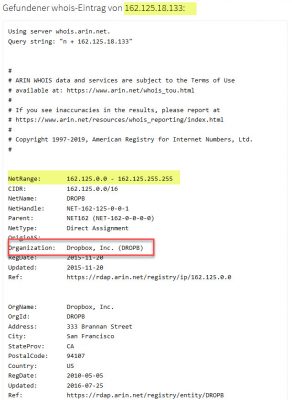
Mit einer WHOIS-Abfrage lässt sich unter Umständen der Eigentümer einer fremden IP Adresse herausfinden.
Da auf dem Windows-PC Dropbox installiert und aktiv ist, besteht also kein Grund zur Sorge.
Als Treffer kann aber auch einen Anonymisierungsdienst irgendwo auf der Welt herauskommen.
Möglicher Schädling auf dem System: In diesem Fall besteht die Gefahr, dass Sie einen Virus oder Trojaner auf Ihrem PC haben, welcher im Hintergrund Daten ausspäht oder übermittelt. Sie sollte dann das System umgehend vom Internet trennen und mit einem Virenscanner auf mögliche Bedrohungen testen.
Dienste wie Utrace bieten darüber hinaus auch die Möglichkeit, den Standort einer IP-Adresse zu lokalisieren. Die Daten sind aber nur als grobe Anhaltspunkte zu verstehen, da der genaue Aufenthaltsort sich über eine IP-Adresse nicht lokalisieren lässt.
4. Kostenlose Tools erleichtern das Aufspüren von Verbindungen außerhalb des lokalen Netzes
Die Liste von Netstat ist sehr umfangreich und vor allem auch unübersichtlich, wenn nur externe Kommunikation von Interesse ist. Mit kostenlosen Programmen wie beispielsweise PortExpert oder anderen IP-Tools können Sie sich auch nur Verbindungen anzeigen lassen, welche außerhalb des lokalen Netzes den Anfang oder das Ende finden.
PortExpert zeigt beispielsweise auch an, welche Programme mit dem Internet in Verbindung stehen und bietet Buttons, mit denen Sie direkt eine Whois-Abfrage, Webverbindung zu der IP oder Suche nach dem Prozessnamen anstoßen können.

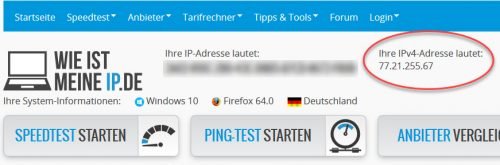
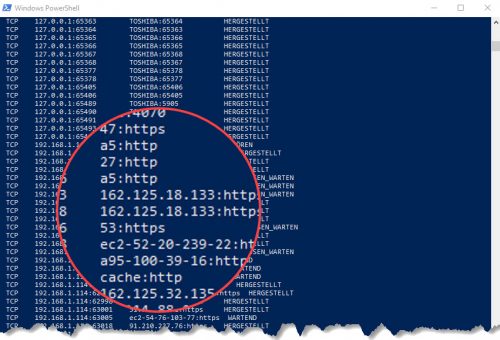
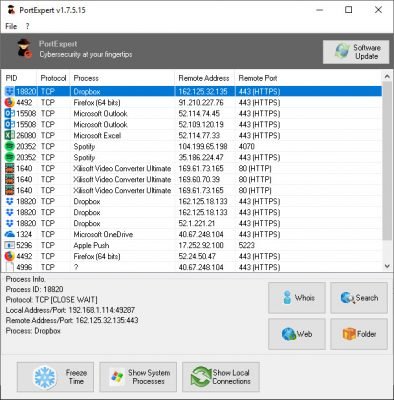


 Ø 3,94
Ø 3,94